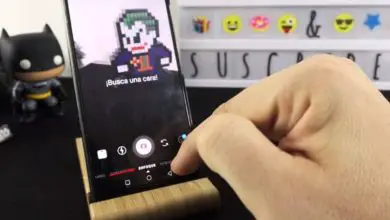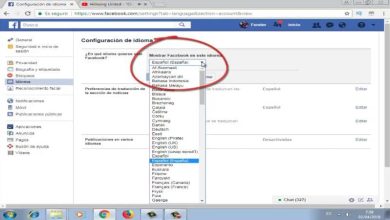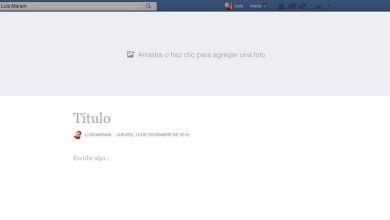Crea un account di posta elettronica Mail.com
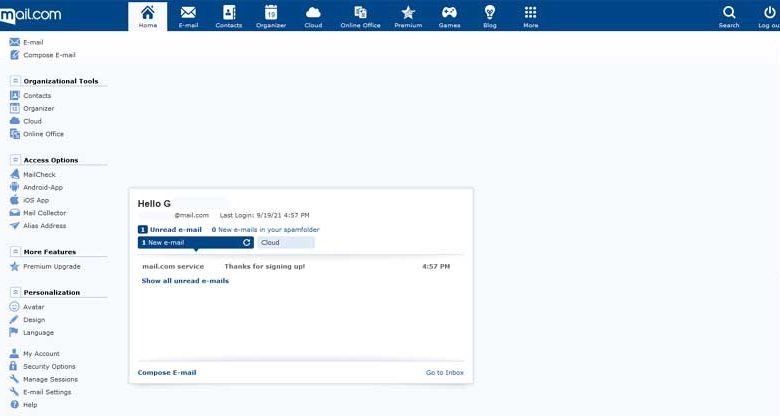
Avere una email è fondamentale in questi tempi e per questo molte persone scelgono di creare una classica email in Yahoo! oppure, nei grandi colossi Hotmail/Outlook o Gmail. Tuttavia, e oltre a queste opzioni, ce ne sono altre piuttosto interessanti e meritevoli, come Mail.com, e per questo ti invitiamo a creare un account di posta elettronica Mail.com con questo tutorial passo passo, che ti permetterà di registrarti a Mail.com in modo molto semplice e in questo modo possono avere un’e-mail Mail.ru che ha tra le sue caratteristiche quella di essere una e-mail senza numero di cellulare (non lo chiede nella sua registrazione) qualcosa di molto scarso nel registro di posta oggi, continua questo passaggio.
* A proposito, potresti essere interessato: quindi puoi avere un’e-mail in AOL …>>
Crea un account e-mail Mail.com · [Istruzioni]
Successivamente, spieghiamo il processo per creare un account e-mail Mail.com dall’inizio e graficamente in modo da non perderti, segui questi passaggi.
Vai alla registrazione Mail.com · [Fase #1]
1.- In primo luogo, devono entrare nel portale web che fornisce questa email e per farlo, possono cercarla su Google tramite: «Mail.com» e dai risultati caricati, faranno clic sul portale web che lo identifica.
2.- Sul portale web devono cliccare su: «Registrati» che compare in alto a destra se utilizzano un PC.
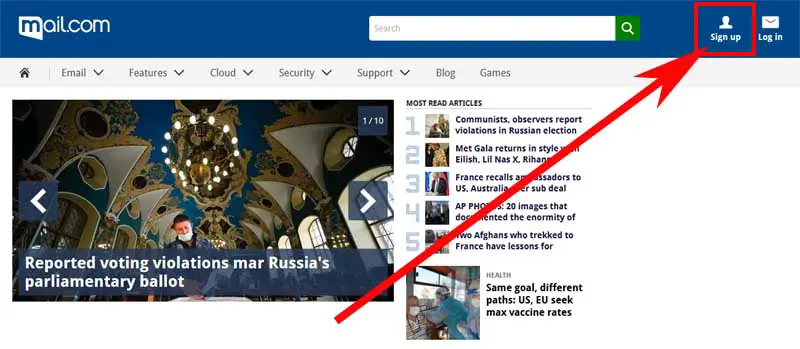
Compila il modulo di registrazione · [Fase #2]
1.- Una volta completato il passaggio precedente, verrà caricato un modulo di registrazione Mail.com che dovrà essere compilato accuratamente da te e che dettagliamo di seguito.
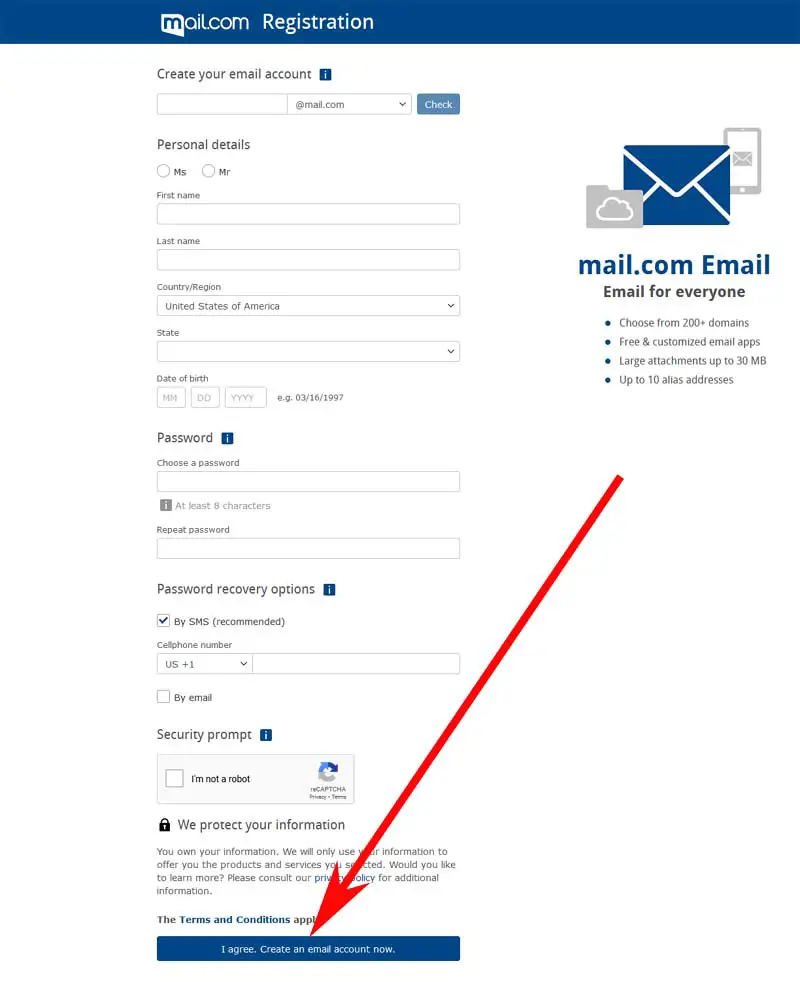
Crea il tuo account e-mail: in questa prima casella, inseriranno il nome dell’indirizzo e-mail che vogliono avere in Mail.com
@mail.com: accanto alla casella precedente, hanno la possibilità di visualizzare un menu per avere un’altra denominazione email che vorrebbero avere all’interno di quelle mostrate per la loro email.
Dati anagrafici: qui devono selezionare il loro sesso contrassegnando il cerchio che precede « Ms» o « Mr»
Nome: in questa casella dovrai semplicemente inserire il tuo nome che ti identifica come intestatario della posta.
Cognome: in quest’altra casella, inseriranno il loro cognome.
Paese/Regione: cliccheranno su questo menu e selezioneranno qui il Paese in cui risiedono o vivono (se sono gli Stati Uniti, non lo modificano).
Stato: questa casella scomparirà se hanno scelto un altro paese rispetto agli Stati Uniti nella casella precedente e se l’hanno conservata, dovranno entrare nello stato in cui vivono negli Stati Uniti.
Data di nascita: in queste caselle inserirai mese, giorno e anno di nascita in questo ordine.
Password: in questa casella, dovrai inserire una password per il tuo account mail.ru, deve essere lunga almeno 8 caratteri, non facile da scoprire e che puoi ricordare per evitare di recuperare un account e-mail Mail.ru in il futuro.
Repat password: in quest’altra casella, inseriranno la stessa password della casella precedente correttamente e senza commettere errori.
Opzioni di recupero password: in questa voce hai la possibilità di associare un numero di telefono o un’e-mail che ti aiuterà a recuperare il tuo account di posta elettronica Mail.com
- Se associano un numero di telefono, dovranno assicurarsi che il prefisso internazionale sia corretto o lo cambieranno e, successivamente, inseriranno il proprio numero di telefono nella casella accanto.
- Per associare un’e-mail, devono contrassegnare o barrare la casella che precede: «Via e-mail» e con questa si aprirà questa opzione e inseriranno l’e-mail che desiderano collegare o associare nella casella.
Una volta fatto quanto sopra, contrassegneranno il quadratino che precede il testo: «Non sono un robot» per mostrare che sono umani in questo reCAPTCHA
Alla fine o quando avranno compilato in modo completo questo modulo, premeranno o cliccheranno su: «Accetto. Crea ora un account e-mail»
Crea un account e-mail Mail.com · [Attiva posta]
Se il modulo precedente è stato compilato correttamente, si caricherà una nuova pagina di Mail.com informandoti che il tuo account è pronto e che per attivarlo devi premere o cliccare sul pulsante verde che dice: «Attiva ora il tuo account»
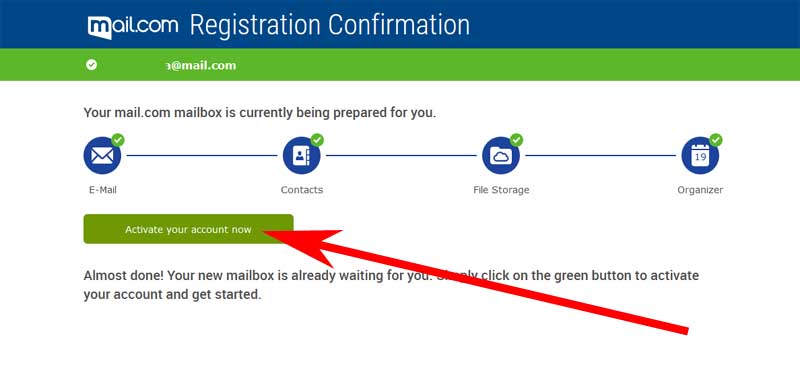
Questo caricherà la posta in arrivo della tua email Mail.com e da questo preciso momento potrai utilizzare questa email, tutto qui.
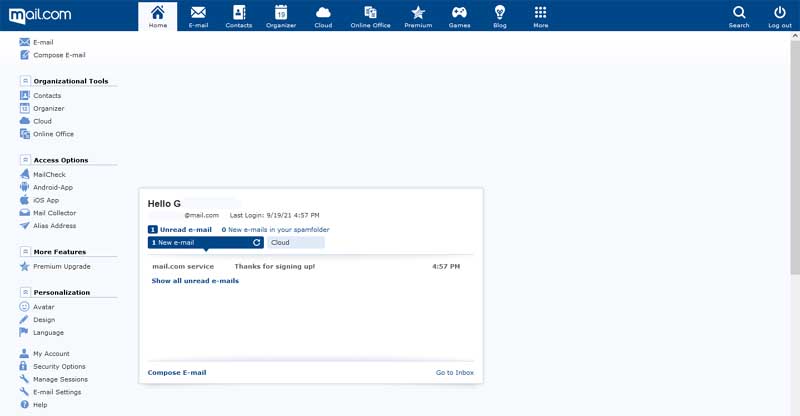
In questo modo possono creare un account e-mail Mail.com e quindi avere un’e-mail per l’uso che ritengono conveniente e, infine, in alternativa a questa e-mail possiamo consigliare di creare un’e-mail in GMX che consenta anche la registrazione senza numero. telefono.